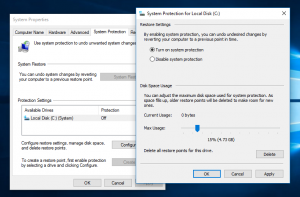Bersihkan Folder WinSxS di Windows 10 dengan Dism
Folder WinSxS adalah Component Store yang terletak di direktori C:\Windows tempat file inti Windows berada termasuk bit yang diperlukan untuk menghidupkan dan mematikan semua fitur Windows yang Anda aktifkan dari Control Panel. File-file ini tidak hanya penting untuk pengoperasian Windows 10 tetapi ketika pembaruan ke Windows diinstal, file-file ini juga diperbarui. Setiap kali Anda menerima pembaruan untuk OS, folder WinSxS bertambah besar ukurannya. Pertanyaan yang sering diajukan oleh banyak orang adalah "Mengapa folder WinSxS begitu besar?" Berikut adalah bagaimana Anda dapat membersihkan folder WinSxS dan mengurangi ukurannya di Windows 10.
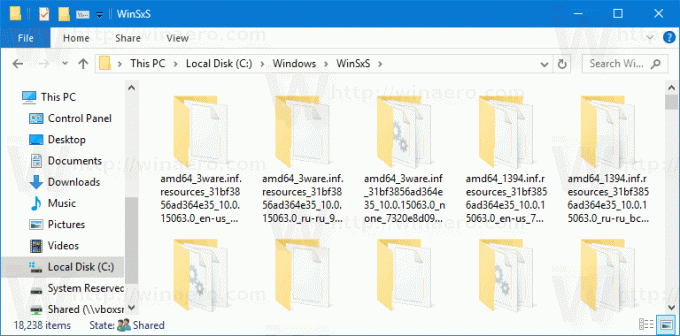
Membersihkan Component Store (WinSxS) dapat dilakukan dengan menggunakan Pembersihan disk alat bawaan dan dengan aplikasi konsol Disme. Kami telah meninjau metode Disk Cleanup di salah satu artikel sebelumnya. Jika Anda tertarik untuk membacanya, lihat Cara membersihkan folder WinSxS di Windows 10.
Iklan
Hari ini, kita akan melihat bagaimana hal yang sama dapat dilakukan dengan Dism.
Untuk membersihkan Folder WinSxS di Windows 10 dengan Dism, ikuti petunjuk di bawah ini.
- Membuka prompt perintah yang ditinggikan.
- Ketik atau salin-tempel perintah berikut:
Dism.exe /online /Cleanup-Image /StartComponentCleanup
Tekan tombol Enter untuk menjalankannya. - Perintah tersebut akan menghasilkan output sebagai berikut:
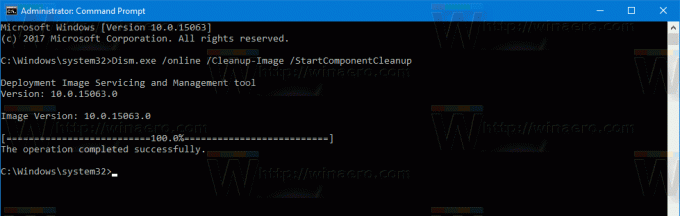
Argumen /StartComponentCleanup parameter Dism.exe akan menghapus semua versi sebelumnya dari komponen sistem yang diperbarui dan menghemat ruang disk Anda.
Anda dapat menggabungkannya dengan argumen baris perintah lain, /ResetBase.
Saat ditentukan, itu akan membuat Dism menghapus semua versi komponen sistem yang digantikan di penyimpanan komponen.
Perintah lengkapnya terlihat sebagai berikut:
Dism.exe /online /Cleanup-Image /StartComponentCleanup /ResetBase
Perlu disebutkan bahwa Windows 10 dapat melakukan pembersihan penyimpanan komponen (WinSxS) secara otomatis. Ada tugas khusus di Penjadwal Tugas yang menghapus semua versi sebelumnya dari komponen yang diperbarui 30 hari setelah komponen yang diperbarui telah diinstal. Anda dapat menemukannya di folder Perpustakaan Penjadwal Tugas\Microsoft\Windows\Servis. Dinamakan MulaiPembersihan Komponen. Lihat tangkapan layar berikut.
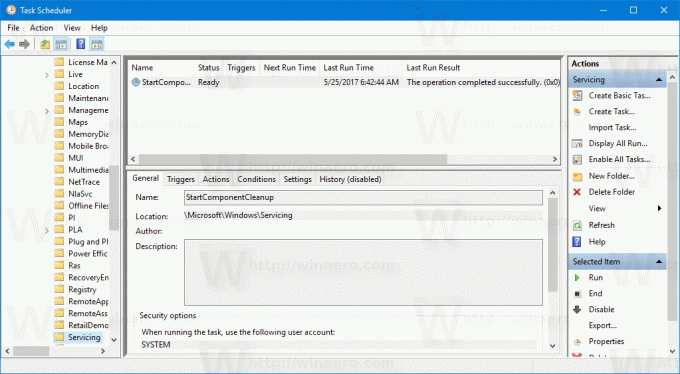
Catatan: Tidak perlu meluncurkannya secara manual. Tugas akan dimulai secara otomatis setelah sistem operasi memasuki status siaga.